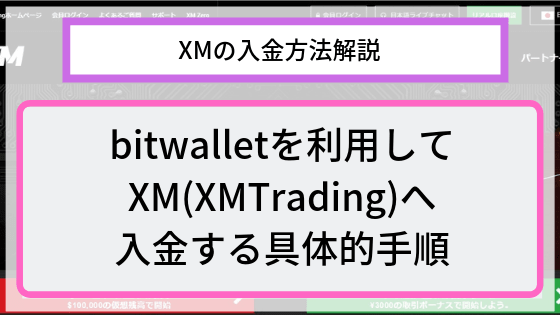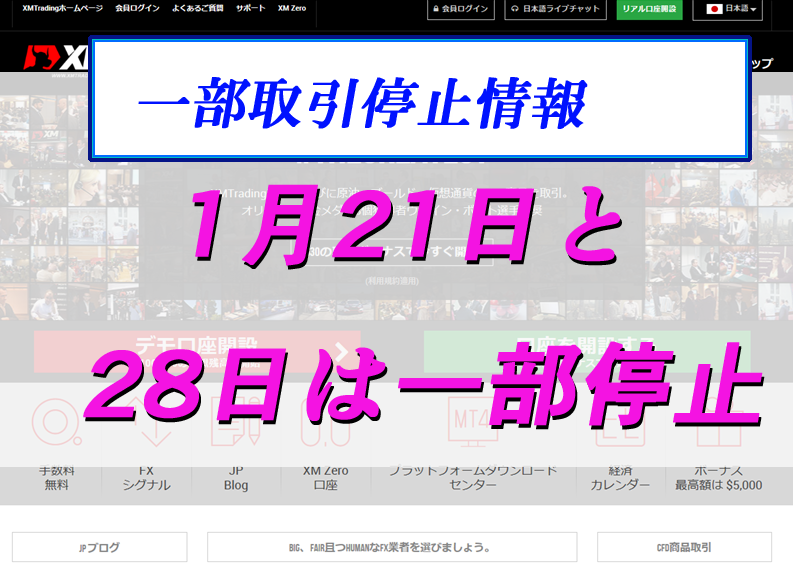XM口座は4つの入出金方法があります。
XM口座を開設し承認手続きを完了しましたら、クレジット・デビットカード入金、国内銀行振込、bitwallet、STICPAYの電子ウォレットの入金を選ぶことができます。
特に今回解説するbitwalletは無料で口座開設できる上に、入出金も無料で超便利。さらに日本の銀行へ格安で出金できるという良いところづくめの最良ウォレットです。
[maxbutton id=”1″ text=”今すぐXM取引開始” ]
最近海外FX業者でクレジットカードを使えない方もいますので、bitwallet入金がかなり便利です。bitwalletで入金してもXM入金ボーナスが対象となります。
XM口座へbitwalletで入金する
XM口座会員ログイン
まず、XMホームページより、会員ページにログインします。XMホームページの「会員ログイン」ボタンをクリックし、ログイン画面に移動します。
まだ、XM口座をお持ちでない方はXM登録ページから新口座開設を行ってください。

XM会員ページログイン画面にて「MT4・MT5口座番号」と「パスワード」を入力し「ログイン」ボタンをクリックしてください。

入金コーナーでbitwalletを選択
XM会員ページの「入金」ボタンをクリックします。入金する前に必要な本人確認書類と住所書類をアップロードし、口座を承認させると、入金後すぐに取引できるようになります。

次のページではすべてのXM入金方法が表示されます。それらは上記で書いた通り:カード入金、国内銀行振り込み、ビットコイン入金、bitwallet・stickpay入金です。
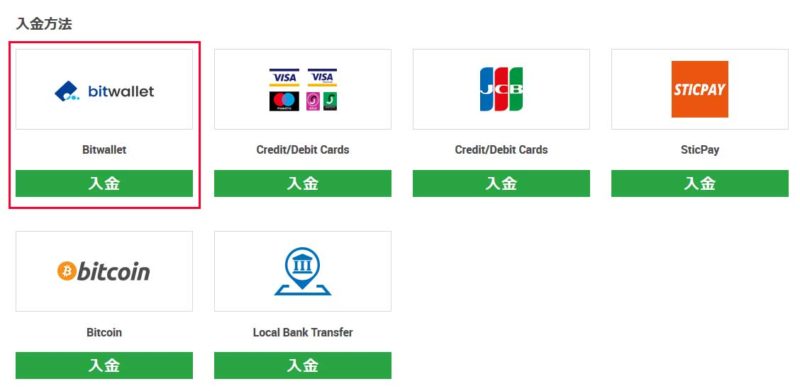
bitwalletを選択すればリクエスト画面に進みます。
bitwallet入金の注意点を確認する
bitwalletからの入金は無料です。
それはXM側が入金手数料を負担してくれているからですね。非常にありがたい対応です。
BitWallet入金リクエストの注意点:
- XM口座への着金額は、お客様のご入金額から送金手数料を差し引いた額となります。しかし、XMは本手続にかかる全費用を負担し、お客様のお口座にご入金額全額を反映いたします。
- 全てのご入金はお客様のXM口座と同一名義で登録されている口座から行ってください。
メールアドレスと入金額を入力する
bitwallet入金フォームが出ます。
「bitwallet登録メールアドレス」と「入金する金額」を入力します。
その後、「入金」ボタンをクリックし、次の画面へ進みます。
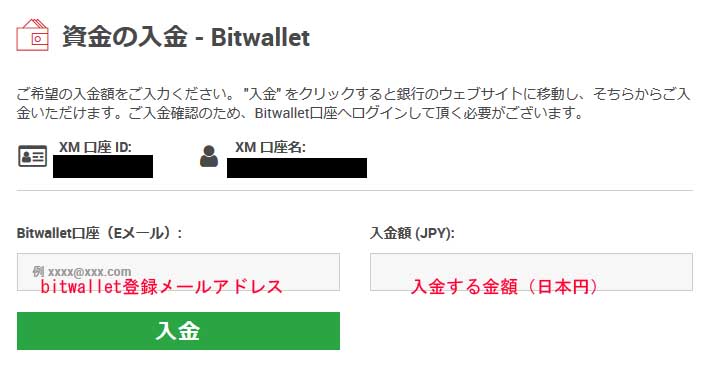
すると確認画面が出ます。「確定」で次に進みます。
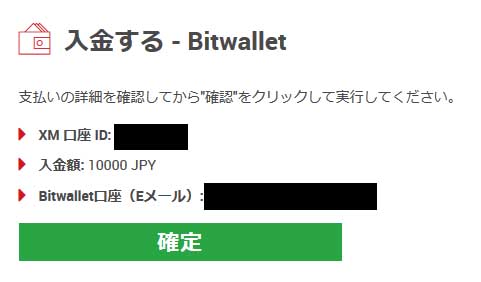
bitwalletにログインする
次にbitwalletの入金をするためにログインします。
「資金の送金」ページではbitwallet登録のメールアドレスとパスワードを入力し、自分のbitwalletアカウントから送金することを承諾します。
この際、送金金額を最終確認しましょう。
1桁間違っていて1万円のところ、10万円送ってしまったなんてことのないように・・・・
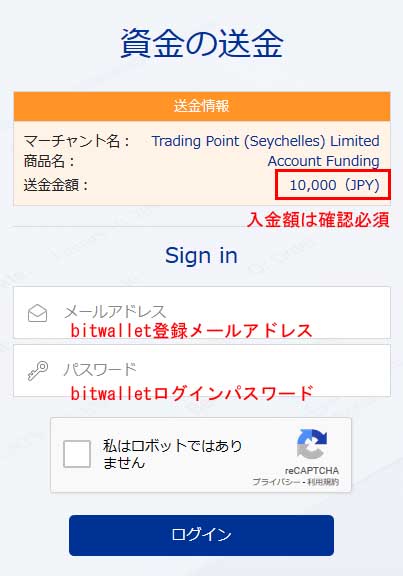
桁間違いは結構多いです。何度も確認しましょう・・・
bitwallet送金を了承する
「送金情報」タブにおいてアカウント決済画面になります。
この「決済する」ボタンが最終決断のため、送金金額は念には念を入れて確認しましょう。
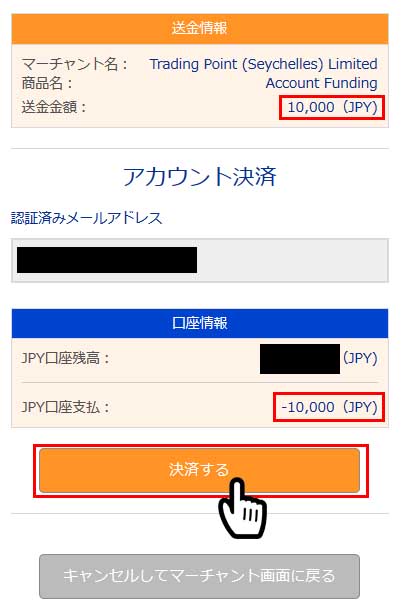
「Complete」が出れば完了です。
むっちゃ簡単ですね。
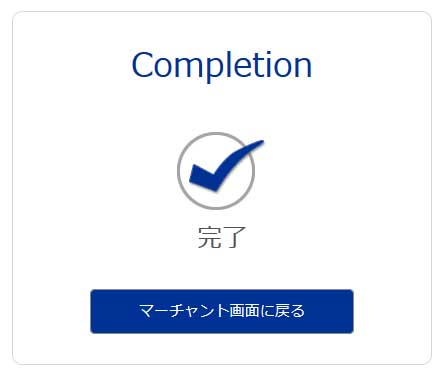
[maxbutton id=”1″ text=”今すぐXM取引開始” ]
取引開始までの流れ
- XM口座開設 (当ページにて解説)
- XM本人確認書類の提出
- XMデモ口座開設
- MT4・MT5ダウンロード
- MT4・MT5へログイン
- XMカード(クレジットカード・デビットカード)入金
- XMビットコイン入金
- XMにbitwalletで入金 (今のステップ)
- XM口座に銀行振込で入金